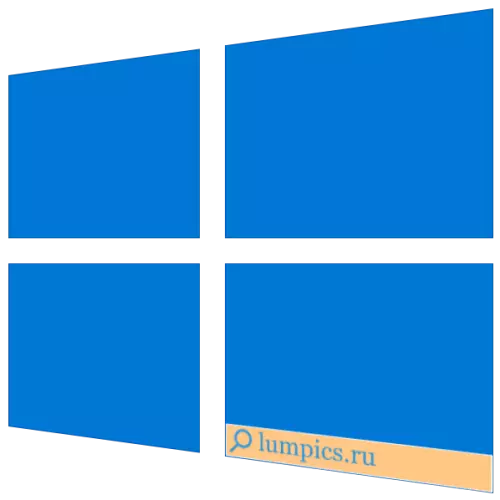
Kamampuan milarian data, salami, dina sistem operasi Windows Windows, muncul langkung lami lami pisan, tapi éta di Lapisan Pencésan anu lengkep, hatur nuhun anu anjeun tiasa mendakan ampir nanaon ngan ukur dina komputer, tapi sareng online. Dina waktos anu sami, sanes sakabéh "Mozens" pangguna terang kumaha ngabalukarkeun fungsi sapertos kitu, sareng dinten sareng dinten kami bakal nyaritakeun perkawis éta.
Nambihan tombol Milarian Angkat 10
Milarian anu muka dina PC atanapi laptop kalayan Windows 10 Cukup, tapi sakapeung fungsi ieu tiasa dianggo atanapi kantun ieu bakal disumputkeun (teu aya ikon atanapi lapangan kanggo disusun). Solusi masalah kahiji anu bakal dianggap dina bagian salajengna tulisan, sareng ayeuna kami bakal nyaritakeun kumaha cara ngaktipkeun mesin pencir anu diwangun.
- Klik katuhu (PCM) klik dina taskbar.
- Mindahkeun kursor kana titik "Milarian".
- Pilih pilihan kadua atanapi katilu ti sayogi:
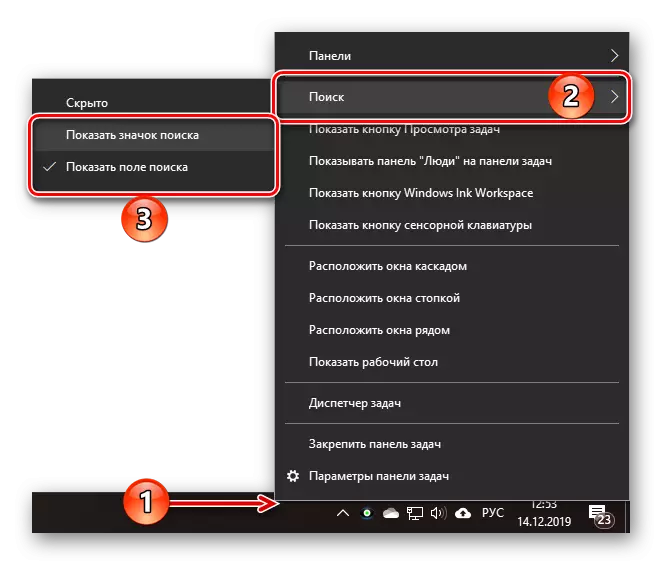
- "Tampilkeun ikon milarian";
- "Tampilkeun widang Milarian."
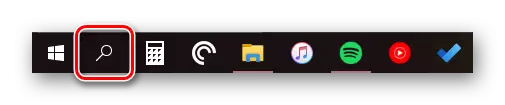

Dina screenshot di luhur anjeun tiasa ningali naon anu sanés. Perlu dicatet yén milarian input pamundut éta tiasa diaktipkeun upami ikon ageung dianggo dina taskbar.
Mulangkeun kinerja fungsi milarian
Upami fungsi pamilarian mimitina dibantosan dina taskbar, tapi henteu damel, anu nyarios ngeunaan ayana masalah anu serius dina sistem operasi, utamana henteu ngabalahkeun banding. Aya sababaraha alesan pikeun paripolah sapertos kitu, tapi perlu pikeun ngitung ngeureunkeun anu tanggung jawab pikeun padamelan paréntah mariksa, karuksakan pisan dina windows, sareng gagal dina windows, sareng gagalna dina windows, sareng gagal anu, hanjakalna, kedah nyanghareupan ti jaman ka waktos paling. Pikeun ngabantuan sacara rinci yén tiasa nyababkeun inopopabilitas tealically ieu dina kasus anjeun, sareng cara ngalereskeun bakal ngabantosan rujukan handapeun tulisan.
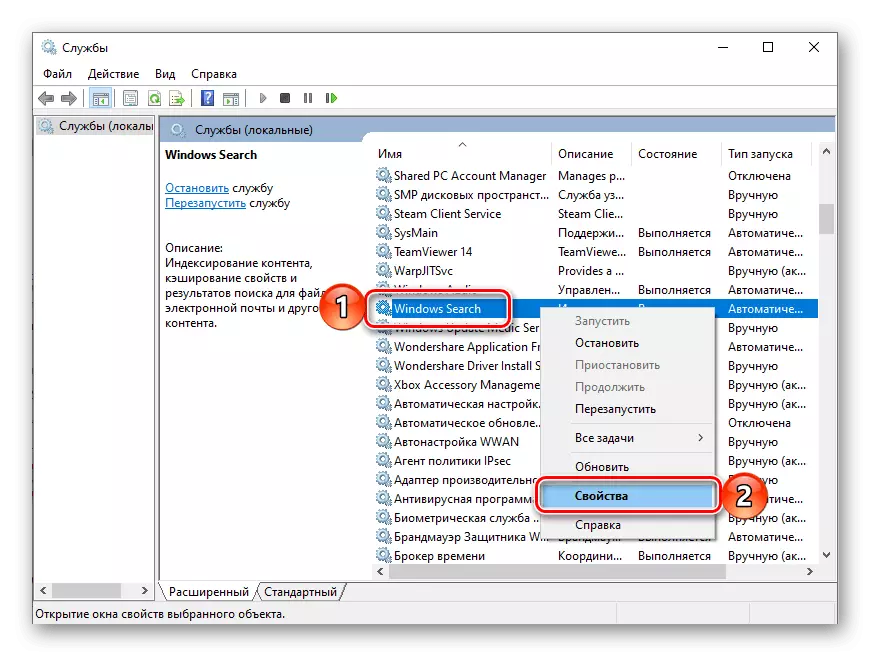
Maca deui: Naon anu kudu dilakukeun upami fungsi milarian henteu damel 10
Tangtangan milarian dina windows 10
Anjeun tiasa muka milarian milarian dina padamelan, anjeun ngan ukur tiasa ku dua jalan, kumaha oge, fitur ieu sayogi dina komponén sistem sareng aplikasi anu sanés sayogi.Pilihan 1: Milarian taskbar
Cara panggampangna sareng sederhana kanggo nyauran pamilarian nyaéta pikeun klik ikon atanapi tombol mouse (lkm), gumantung ka pilihan tampilan anu anjeun pilih. Salaku tambahan, henteu perlaman ngajelaskeun di dieu - sadayana katingali dina gambar di handap ieu.
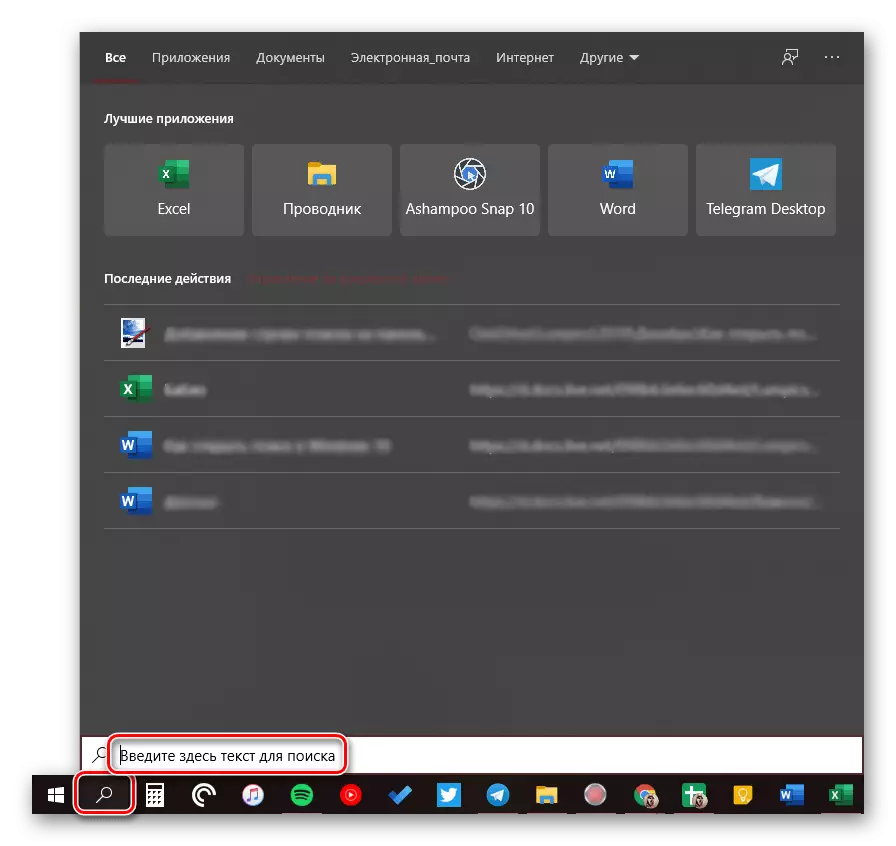
Tingali ogé: netepkeun taskbar dina Windows 10
Upami anjeun henteu badé terus-terusan mindahkeun po pointer kursor ka pojok katuhu handap layar (atanapi langkung-sanés, gumantung kana kebon panas anu aya), anjeun tiasa nganggo konci panas - win + "langsung ngaktipkeun fungsi panas - win +" langsung ngaktipkeun fungsi panas - win + "langsung ngaktipkeun fungsi .
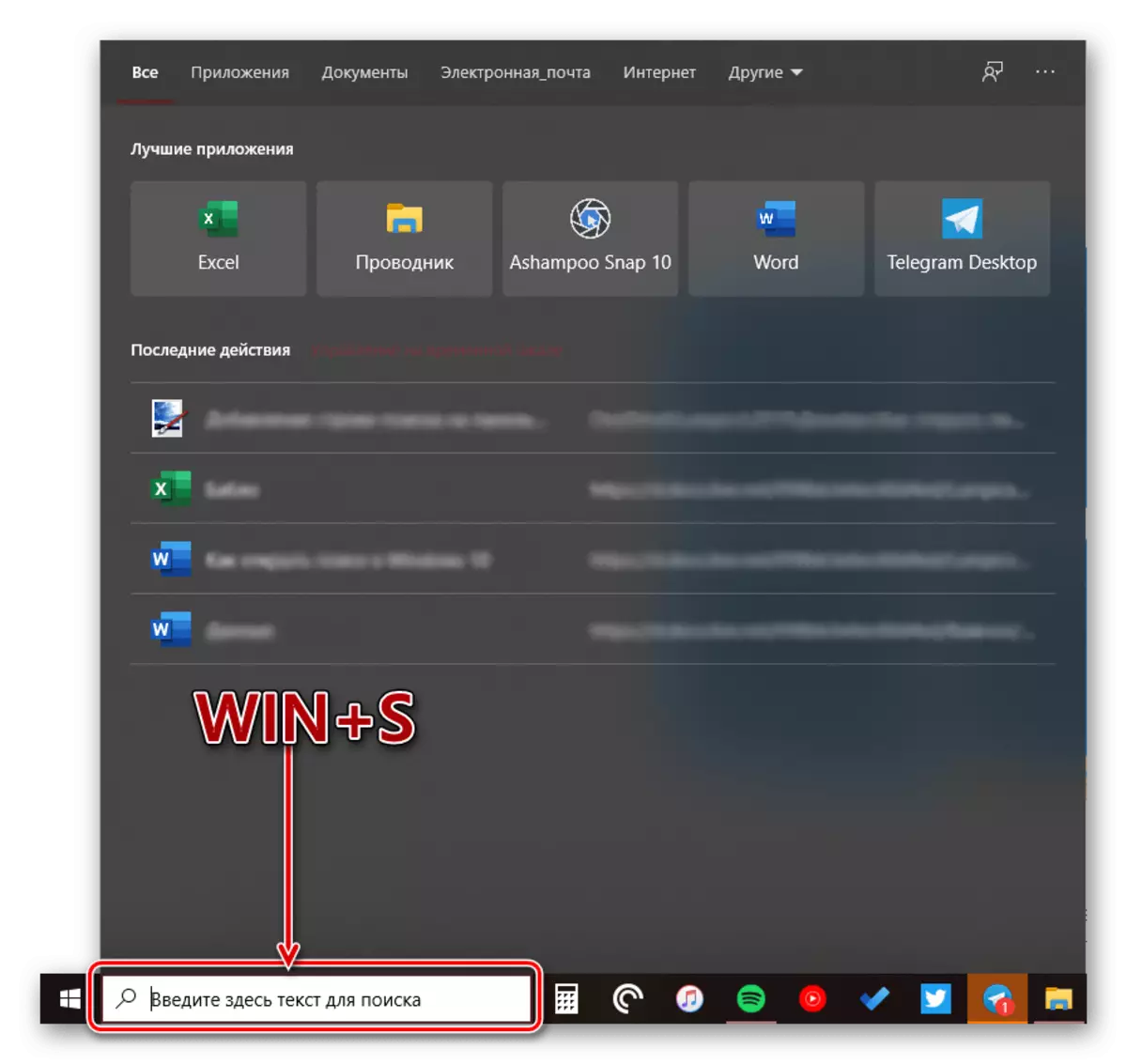
Tingali ogé: konci panas dina Windows 10
Pilihan 2: Milarian aplikasi sistem
Digapkeun dina Windows 10 Windows sayogi mah ngan ukur dina taskbar, tapi ogé aya dina bagian-bagian anu ngaran pamakean ieu, contona, "kontrol panci", "parameter". Dina dua kasus kahiji, saé asli sareng karya dina prinsip anu sami, ngan milari tempat anu langsung perawatan langsung (diréktori anu khusus atanapi jepretan). Dina katilu, nganggo fungsi dina kaayaan ditimbangna, anjeun tiasa gancang muka kana bagian dipikaresep.
- Milarian "Explorer"
- Milarian "panel kontrol"
- Milarian "Parameter"
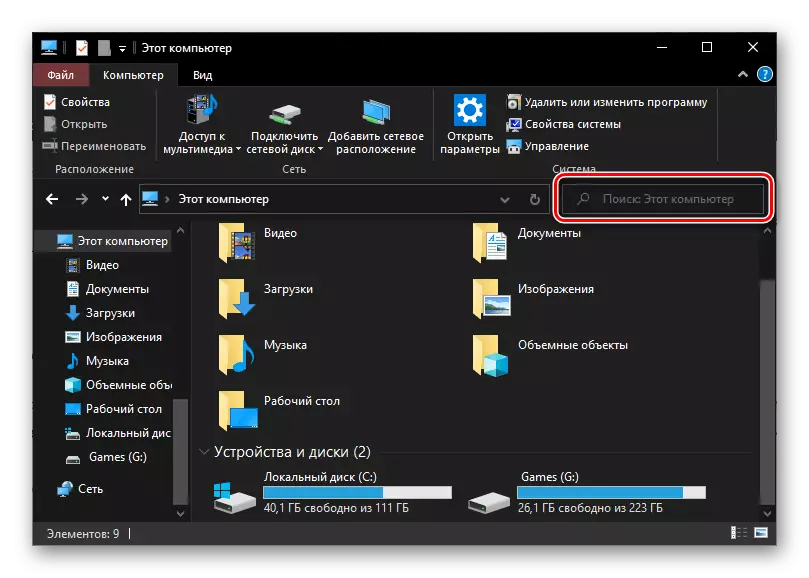
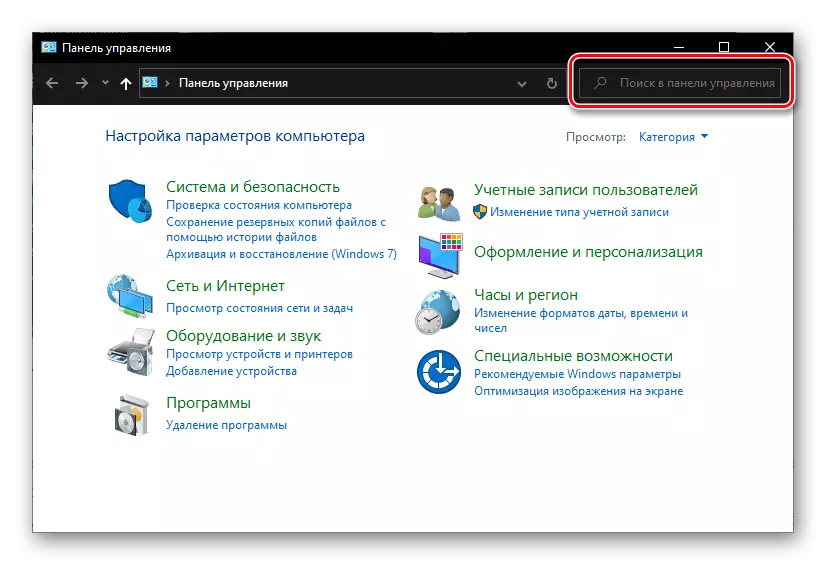
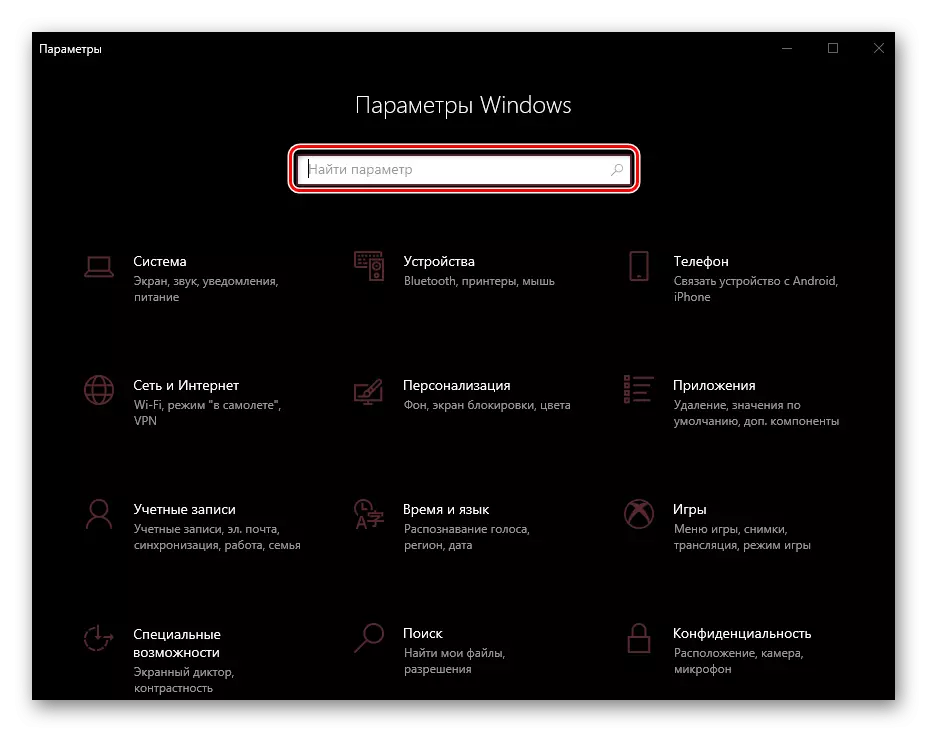
Catetan: DI "Parameter" Windows ngagaduhan kamampuan pikeun ngiringan fungsi pencereskeun - pikeun ieu mangrupikeun bagian anu misah kalayan nami teu jelas.
Dina raraga nganggo Pilarian, anjeun kedah klik dina strone anu ditunjuk dina unggal gambar sareng mimitian ngetik pamundut anjeun. Aya ogé kombinasi kena pikeun sirkulasi anu gancang - "CTRL + F". Ku jalan kitu, terakhir telat henteu ngan ukur dina aplikasi standar pikeun windows, tapi ogé dina hiji jumlah program sanés, komponén, kapindeng, dbsang).
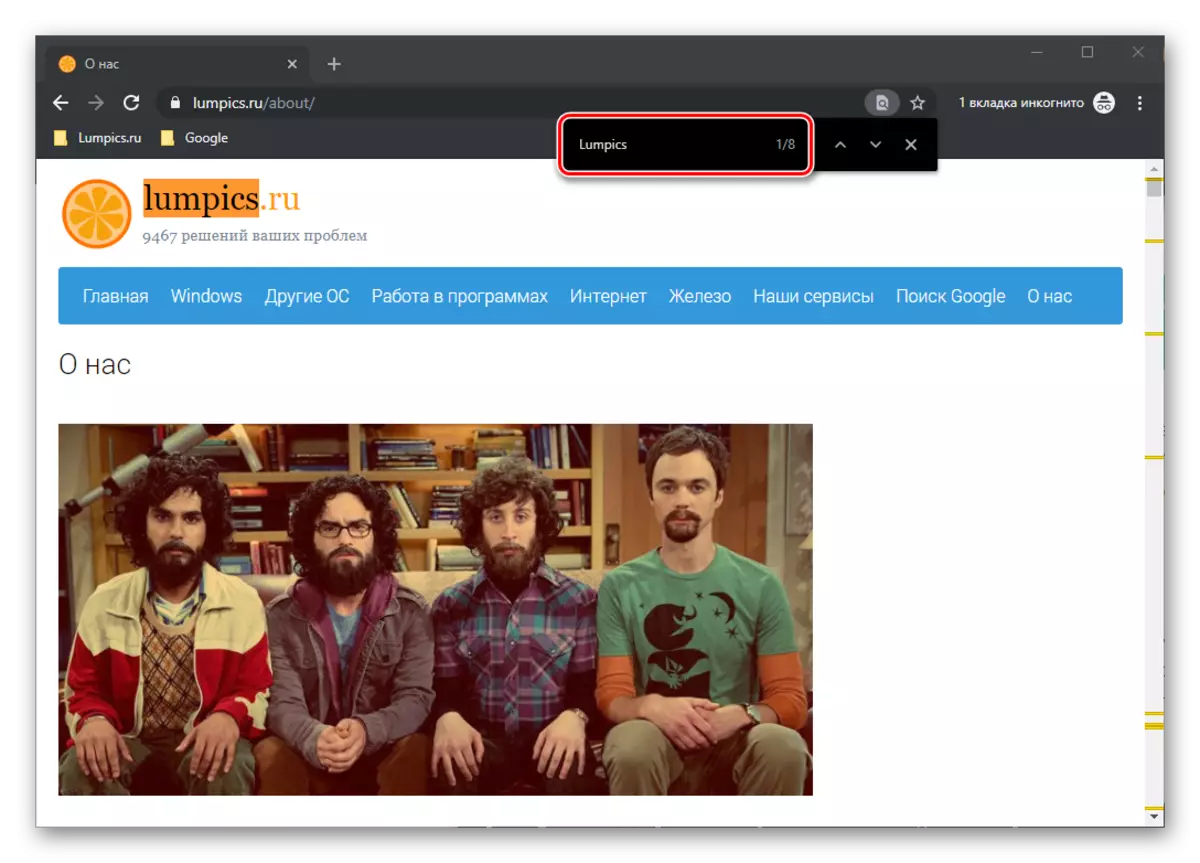
Nganggo fungsi milarian
Palarian terpadu kana sistem operasi na tiasa saé saé, sareng anjeun, sareng anjeun tiasa mendakan henteu ngan ukur file, dokumen sareng polder sareng pihak sareng data sanés). Dina situs kami aya tulisan anu misah dimana fitur kerja sareng panggunek ieu dianggap, kami nawiskeun kéngingkeun mibung.
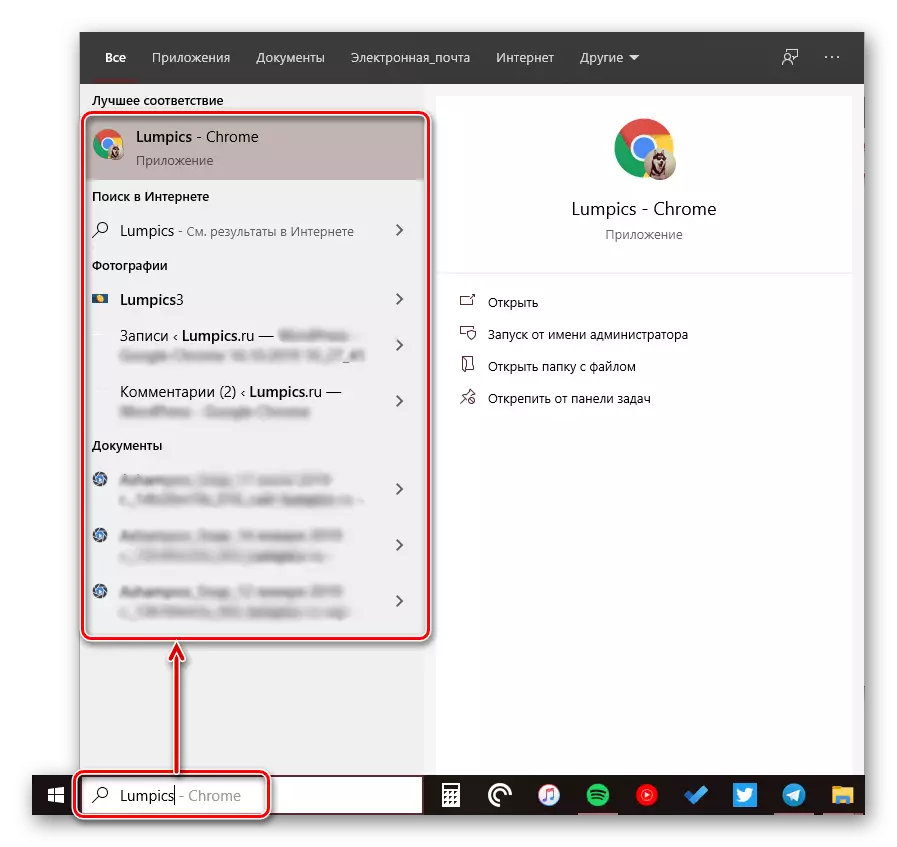
Maca deui:
Pilarian file dina komputer nganggo windows 10
Pilarian file dina eusi dina Windows 10
Kacindekan
Ayeuna anjeun terang ngeunaan sadaya cara pikeun ngamimitian milarian Windows 10, tempat pérat tina tempat poténsi tempat sareng naon anu upami lakukeun upami masalah asis dina fungsi ieu.
